- 公開日:
Google アカウントを別のアカウントでログインする方法
皆さんは、いくつのGoogle アカウントをお持ちですか?
Google アカウントは、Googleから提供されているサービス(Gmail、Google カレンダー、Google ドライブなど)に紐づいており、場合によっては複数のアカウントを持っていたほうが便利なこともあります。
こちらの記事では、Google アカウントにログインした状態で、別のアカウントにログインする方法を、スクリーンショットを交えて紹介していきます。ぜひ参考にしてみてください。
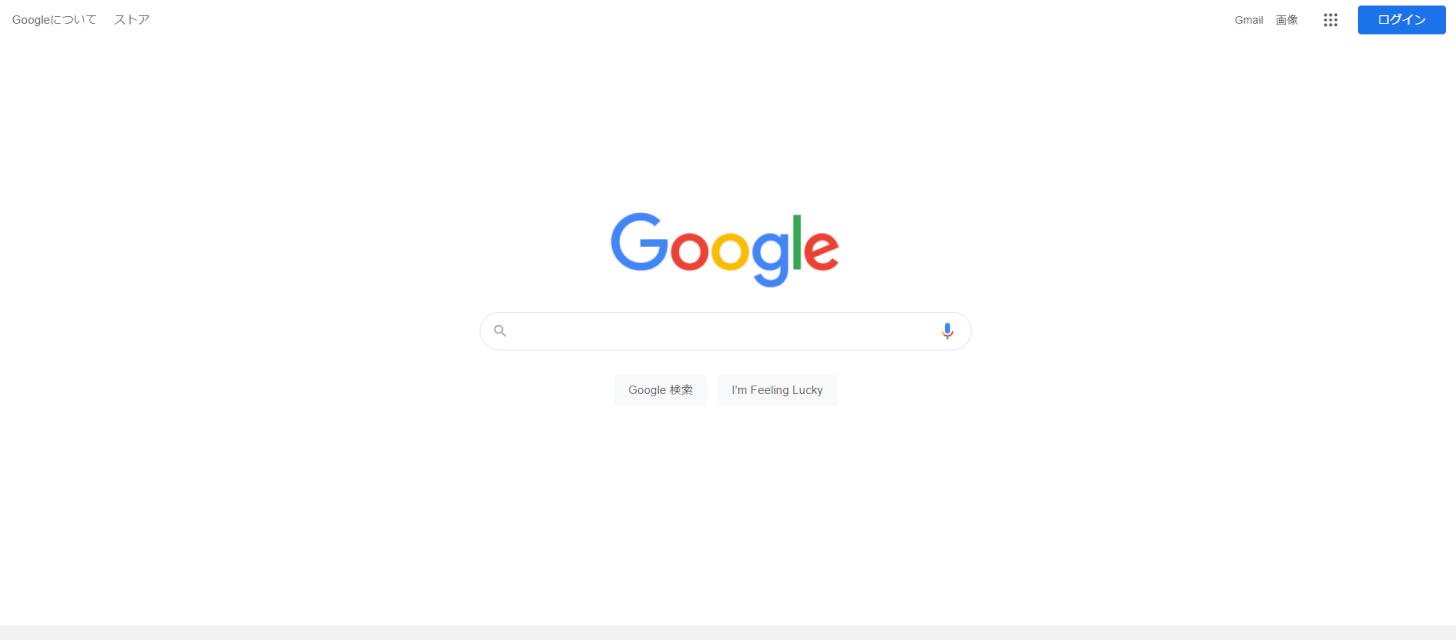
なお、別のGoogle アカウントにログインする操作はこちらのGoogleのトップページから行います。
Google アカウントを別のアカウントでログインする方法
別のGoogleアカウントでログインするための操作は、ほぼ通常のログイン操作と同様です。難しい操作はないので、デバイスの操作が苦手という方もご安心ください。
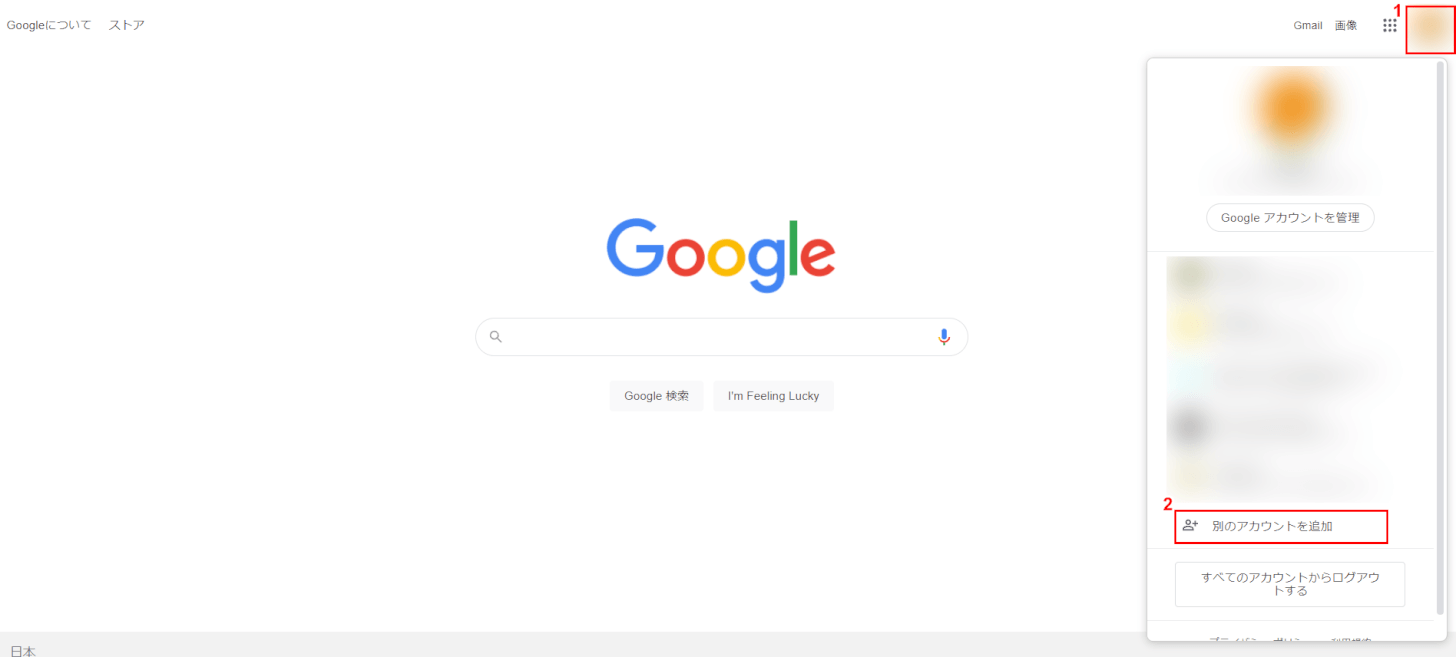
①Googleのトップページの画面右上に表示されるGoogle アカウントのアイコンをクリックし、②「別のアカウントを追加」をクリックします。
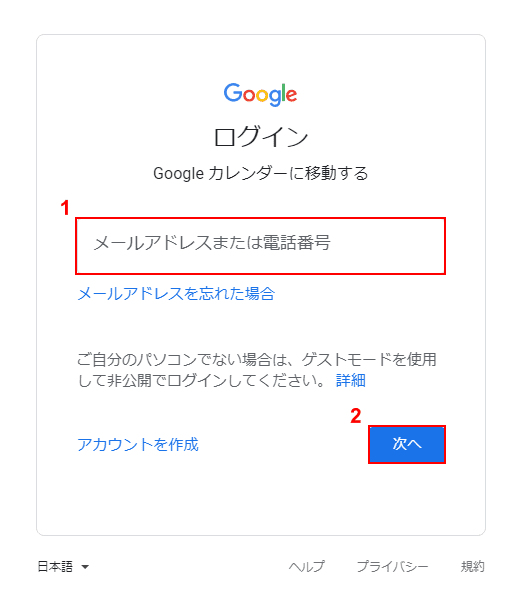
①ログインしたいアカウントのメールアドレスまたは電話番号を入力し、②「次へ」ボタンをクリックします。
①ログインしたいGoogle アカウントのパスワードを入力し、②「次へ」ボタンをクリックします。
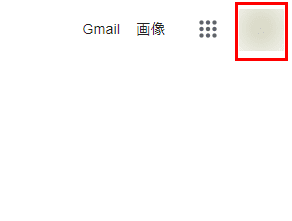
別のGoogle アカウントへのログイン操作は以上です。Googleのトップページ画面右上のGoogle アカウントのアイコンが、追加したいアカウントのものになっていれば、追加完了です。
別のGoogle アカウントでログインできない
別のGoogle アカウントにログインができないという場合は、以下のような対処を行うことをおすすめします。
シンプルな操作だからこそ、意外な落とし穴が潜んでいる場合があるので、ゆっくりと落ち着いて操作を行ってみてください。
パスワードが間違っている
Google アカウントにログインができないという場合、ほとんどの原因はパスワードにあります。
セキュリティを保つために、複数のアカウントのパスワードはそれぞれ別のものを設定すべきです。
しかしそうすると、パスワードを失念してしまう可能性も高まります。
パスワードが原因でGoogle アカウントにログインができないという場合は、以下の記事の内容を参考にして、対処してみてください。
一度すべてのアカウントからログアウトする
パスワードの入力よりも前の操作でログインができないという場合は、一度ログインしているすべてのGoogle アカウントからログアウトして、再度ログイン操作を行いましょう。
こちらの操作について、スクリーンショットを交えて紹介します。ぜひ参考にしてみてください。
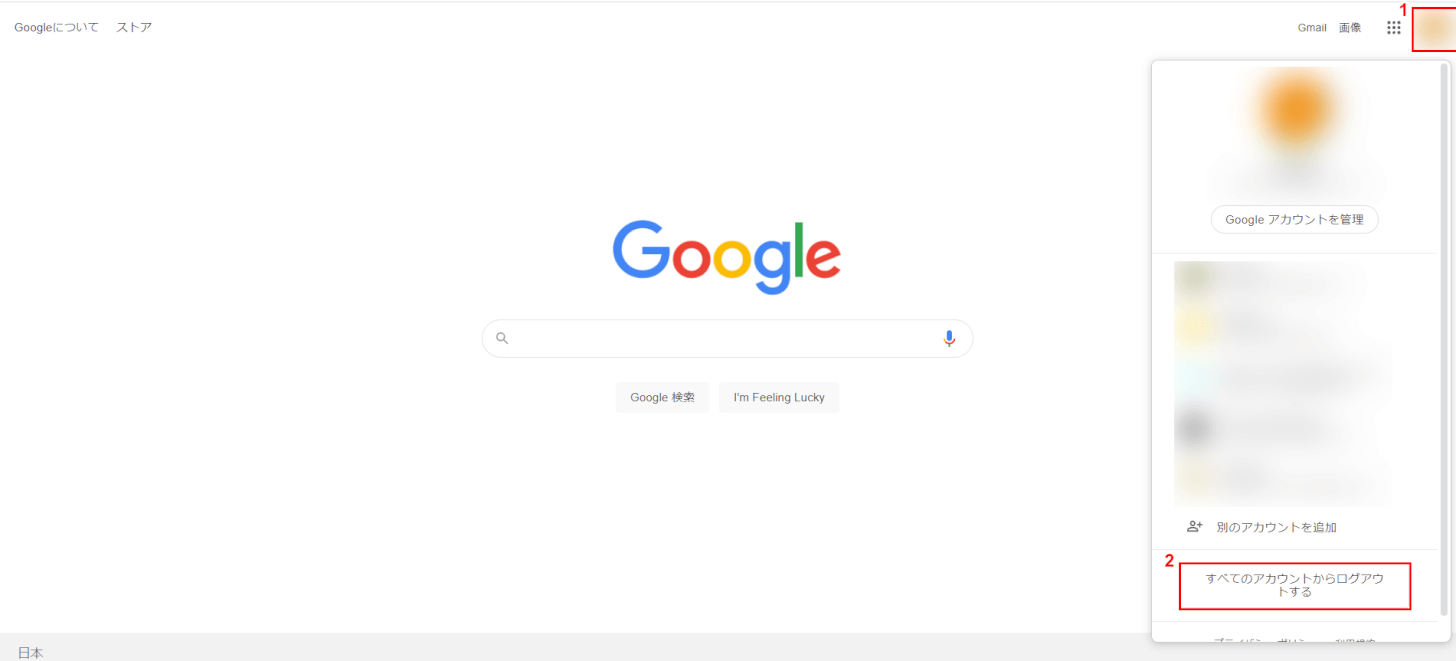
Googleのトップページの画面右上に表示される①Google アカウントのアイコンをクリックし、②「すべてのアカウントからログアウトする」をクリックします。
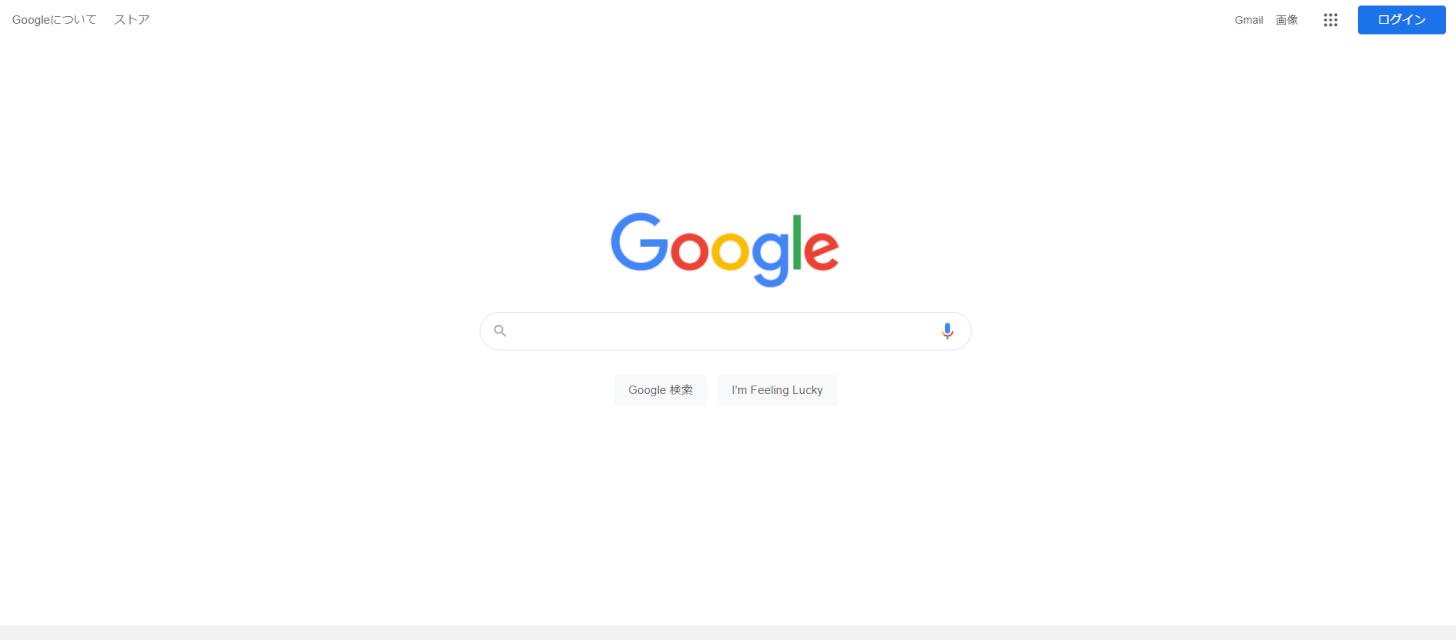
Googleのトップページが開き、画面右上に「ログイン」ボタンが表示されれば、すべてのアカウントからログアウトは完了です。